كيفية فرض إنهاء التطبيقات المجمدة على جهاز iPad أو iPhone
تعد تطبيقات iPad أو iPhone رائعة لعدة أسباب: لا يمكنك العثور على تطبيقات مماثلة على منصات أخرى للجوّال ، وعادةً ما يكون من السهل استخدامها ، فهي ممتعة جدًا ويمكن أن تجعل الوقت يمر أسهل. تعمل معظم تطبيقات iOS بشكل صحيح ومستقر ، ولكن كمستخدم iPhone ، قد تواجه تطبيقات مجمدة. يمكن أن يحدث هذا بأشكال مختلفة: قد يتعطل التطبيق ، أو يجبرك على إعادة تشغيل نظامك ، أو يتجمد من العدم ، أو يموت ، أو يغادر ، أو يعيد تشغيل هاتفك على الفور.
لا يوجد نظام مثالي وعليك أن تفهم أنه في بعض الأحيان سيتعطل. في حين أن أ اي فون المجمدة عادة ما يكون مزعجًا ومحبطًا ويبدو من الصعب التعامل معه ، فهناك بعض الخيارات التي لديك لحل المشكلة بسرعة. بالطبع ، لا تريد إعادة تشغيل هاتفك عندما تكون في منتصف لعبة أو عندما يكون لديك مثل هذه الدردشة الممتعة مع صديق. عندما يتعطل أحد تطبيقاتك ، من المحتمل أن تميل إلى رمي هاتفك على الحائط ، انقر فوقه بشدة دون أي نتيجة ، وأقسم أنك لن تستخدمه مرة أخرى. لكن هل هذا يحل أي شيء؟ بالطبع لا! ولكن ماذا لو كانت هناك طريقة أسهل للتعامل مع التطبيقات المجمدة من الصراخ عليها حتى تعمل مرة أخرى؟
- الجزء 1: الطريقة الأولى لفرض إنهاء التطبيقات المجمدة على iPad أو iPhone
- الجزء 2: الطريقة الثانية لفرض إنهاء التطبيقات المجمدة على iPad أو iPhone
- الجزء 3: الطريقة الثالثة لفرض إنهاء التطبيقات المجمدة على iPad أو iPhone
- الجزء 4: الطريقة الرابعة لفرض إنهاء التطبيقات المجمدة على iPad أو iPhone
الجزء 1: الطريقة الأولى لفرض إنهاء التطبيقات المجمدة على iPad أو iPhone
لا يمكنك جعل التطبيق يعمل مرة أخرى ، ولكن يمكنك إغلاقه دون إعادة تشغيل النظام بأكمله! إليك كيفية القيام بذلك في بضع خطوات سريعة:
- قم بالتبديل إلى تطبيق جديد. انتقل من التطبيق الذي تستخدمه حاليًا من خلال النقر على زر الصفحة الرئيسية أسفل شاشة جهاز iPhone أو iPad.
- اختر تطبيقًا آخر من قائمتك.
- الآن بعد أن أصبحت في تطبيق آخر ، انقر نقرًا مزدوجًا على زر الصفحة الرئيسية نفسه وسترى مدير المهام. في مدير المهام ، يمكنك مراقبة التطبيقات التي تعمل بالفعل في الخلفية.
- الخطوة التالية هي النقر مع الاستمرار لبضع ثوان على أيقونة التطبيق الذي تجمد للتو. في غضون ثوانٍ قليلة ، ستلاحظ علامة ‘-‘ حمراء في الجزء العلوي الأيسر من جميع التطبيقات قيد التشغيل. هذا يعني أنه يمكنك إنهاء التطبيق وتحريك كل شيء آخر في فتحة واحدة. أغلق التطبيق الذي تجمد.
- بعد ذلك ، يجب عليك النقر مرة واحدة على نفس زر الصفحة الرئيسية للعودة إلى تطبيقك الحالي. انقر مرة أخرى للعودة إلى الشاشة الرئيسية. ثم انقر فوق التطبيق الذي تم تجميده مسبقًا ويجب أن يبدأ مرة أخرى. ها أنت ذا! الآن التطبيق سيعمل بشكل جيد.

الجزء 2: الطريقة الثانية لفرض إنهاء التطبيقات المجمدة على iPad أو iPhone
هذا هو واحد فقط من الخيارات المتنوعة التي لديك عندما تريد إغلاق أحد التطبيقات دون إعادة تشغيل النظام بأكمله. هناك طريقة أخرى لإغلاق تطبيق مزعج تم تجميده ولا يمكنك فعل أي شيء آخر على الهاتف أو الجهاز اللوحي مدرج أدناه:
- اضغط مع الاستمرار على زر الطاقة في جهاز iPhone أو iPad حتى تظهر شاشة إيقاف التشغيل. ستجد هذا الزر في الزاوية اليمنى العليا (أثناء مواجهة الشاشة).
- الآن بعد أن رأيت شاشة إيقاف التشغيل ، اضغط مع الاستمرار على زر الصفحة الرئيسية لبضع ثوان. امسكها حتى يتم إغلاق التطبيق المجمد. سترى الشاشة الرئيسية عند إغلاق التطبيق المجمد. لقد انتهيت الآن!
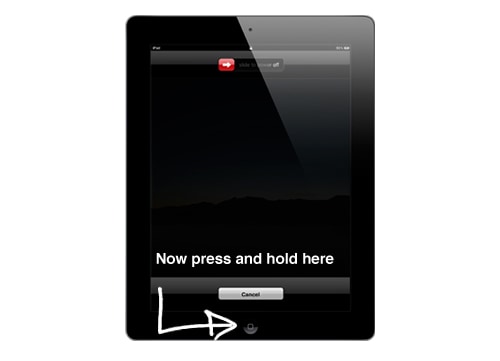
الجزء 3: الطريقة الثالثة لفرض إنهاء التطبيقات المجمدة على iPad أو iPhone
يمكننا أن نتفق جميعًا على أن التطبيقات المجمدة يصعب التعامل معها ويمكن أن تصبح محبطة للغاية ، بغض النظر عن الهاتف المحمول الذي لديك. ومع ذلك ، يصعب التعامل مع تطبيقات iPhone المجمدة لأنه يبدو أنه لا يوجد الكثير للقيام به أكثر من إغلاق النظام. ومع ذلك ، هناك طريقة ثالثة لإغلاق تطبيقاتك على iPhone دون إغلاق النظام.
- اضغط على زر الصفحة الرئيسية مرتين بسرعة.
- اسحب لليسار حتى تعثر على التطبيق المجمد.
- مرر مرة أخرى على معاينة التطبيق لإغلاقه.
يعمل هذا الخيار بشكل أسرع من الخيارات الأخرى ، لكنه لا يعمل عادةً مع التطبيقات غير المستجيبة. سيؤدي فقط إلى إغلاق التطبيقات البطيئة أو التي بها أخطاء ولكن لم يتم تجميدها في الواقع. ومع ذلك ، فهذه نصيحة فعالة للغاية إذا كنت ترغب في القيام بمهام متعددة والتنقل بسهولة على جهاز iPhone الخاص بك.
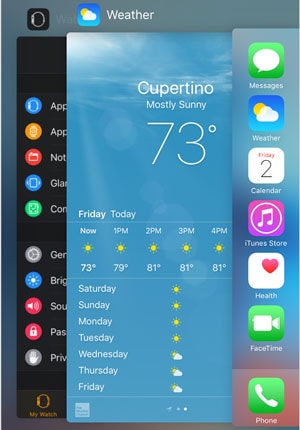
الجزء 4: الطريقة الرابعة لفرض إنهاء التطبيقات المجمدة على iPad أو iPhone
يمكن ، في نهاية المطاف ، التعامل مع التطبيقات المجمدة بسهولة وسرعة ، كما ترى. لست مضطرًا لرمي هاتفك بعيدًا أو رميه على شخص ما عندما يتعطل أحد التطبيقات ويتوقف عن العمل. ما عليك سوى تجربة إحدى هذه الطرق الرائعة لإغلاق تطبيق مجمّد دون إغلاق نظامك.
إذا لم يعمل أي شيء آخر ، فهناك خيار واحد يمكن أن يساعدك دائمًا: إعادة تشغيل أو إعادة تعيين جهاز iPhone أو iPad. سيؤدي هذا إلى إغلاق جميع التطبيقات على الفور ، سواء المجمدة أو غير المجمدة ، ويمنحك بداية جديدة. ومع ذلك ، فإن الأخبار السيئة حول هذه الطريقة هي أنك ستفقد كل تقدم في اللعبة ، على سبيل المثال ، أو قد تفوتك أجزاء مهمة من المحادثات. ومع ذلك ، بدلاً من كسر هاتفك ، على أمل أن ينجح ، فهذا خيار أفضل حقًا! يجب أن تؤدي البداية الجديدة لهاتفك إلى الحيلة وتجعله يعمل بشكل صحيح مرة أخرى.

لمنع التطبيقات المجمدة من الحدوث مرة أخرى ، يمكنك اتخاذ بعض الإجراءات. على سبيل المثال ، تأكد من عدم زيادة شحن نظامك بعدد كبير جدًا من التطبيقات المثبتة. احتفظ بالأشياء التي تحتاجها وتخلص من أي تطبيق لا تستخدمه عادة. بالإضافة إلى ذلك ، تجنب فتح الكثير من التطبيقات مرة واحدة. قد يحتوي نظامك على أحدث التقنيات أو قدرة فائقة على التحمل ومعالج رائع ، لكنه سيتعطل بالتأكيد في مرحلة ما إذا كان به الكثير من البيانات التي يجب معالجتها. أيضًا ، إذا أصبح جهازك ساخنًا جدًا ، فسيميل بطبيعة الحال إلى أن يصبح بطيئًا ، وسيتوقف عن العمل بشكل صحيح. يمكنك مساعدة iPhone أو iPad على العمل بشكل أفضل إذا كنت تعتني بهما بشكل أفضل.
نأمل ألا تضطر إلى التعامل مع التطبيقات المجمدة كثيرًا وستستمتع بهاتفك. ومع ذلك ، كلما علقت في استخدام أحد التطبيقات ، ستساعدك هذه الاقتراحات الأربعة في التعامل معه وحل مشكلتك بشكل أسهل وأسرع مما حلمت به.